So verwenden Sie einen Verlauf als Hintergrund in Powerpoint 2010
Letzte Aktualisierung: 13. März 2017
Haben Sie jemals einen Powerpoint-Hintergrund mit Farbverlauf gesehen und sich gefragt, wie der Diashow-Ersteller darauf gekommen ist? Während sie dieses Bild möglicherweise heruntergeladen und als Hintergrund festgelegt haben, ist es sehr wahrscheinlich, dass sie eine in Powerpoint 2010 enthaltene Funktion genutzt haben, um diesen Verlaufshintergrund selbst zu erstellen.
Wenn Sie mit einem Dokumenttyp arbeiten, dessen visuelles Erscheinungsbild von einem Publikum weitgehend beurteilt wird, wird die Beachtung bestimmter Details zu einem wichtigen Aspekt des Dokuments. Ein wichtiges, jedoch häufig übersehenes Element von Powerpoint 2010-Präsentationen ist der Hintergrund Ihrer Folien. Wenn Sie die Einfachheit und den Kontrast eines weißen Hintergrunds nutzen, können Sie zwar viel gewinnen, aber Sie können einige auffällige Grafiken erstellen, wenn Sie Ihre Folien mit unterschiedlichen Hintergründen anpassen. Sie haben die Wahl, in Powerpoint 2010 einen Verlauf als Hintergrund zu verwenden . Dies gibt Ihnen einen festen Folienhintergrund, der interessanter sein kann als eine einzelne feste Hintergrundfarbe.
So legen Sie einen Powerpoint-Hintergrund mit Farbverlauf fest
Wir haben bereits in diesem Artikel die Methode zur Verwendung eines Bildes als Hintergrund in Powerpoint 2010 erörtert. Einige Benutzer empfinden Bilder, insbesondere Bilder, die für die Präsentation relevant sind, jedoch als zu ablenkend. Farbverläufe sind attraktive Hintergrundoptionen, die nicht von den tatsächlichen Informationen auf Ihren Folien ablenken, die vorne und in der Mitte sein sollten.
Schritt 1: Öffnen Sie die Präsentation in Powerpoint 2010.
Schritt 2: Klicken Sie mit der rechten Maustaste auf die Folie, deren Hintergrund Sie als Verlauf festlegen möchten, und klicken Sie dann auf Hintergrund formatieren . Wenn Sie für jede Folie in Ihrer Präsentation den gleichen Verlauf wie den Hintergrund festlegen möchten, können Sie auf eine der Folien in der Diashow klicken.
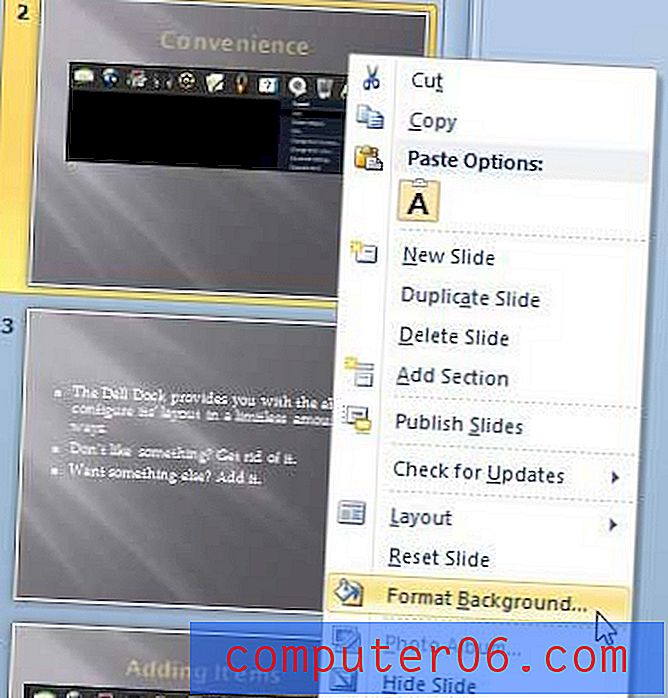
Schritt 3: Klicken Sie in der Spalte links im Fenster auf Ausfüllen und dann auf die Option Verlaufsfüllung.
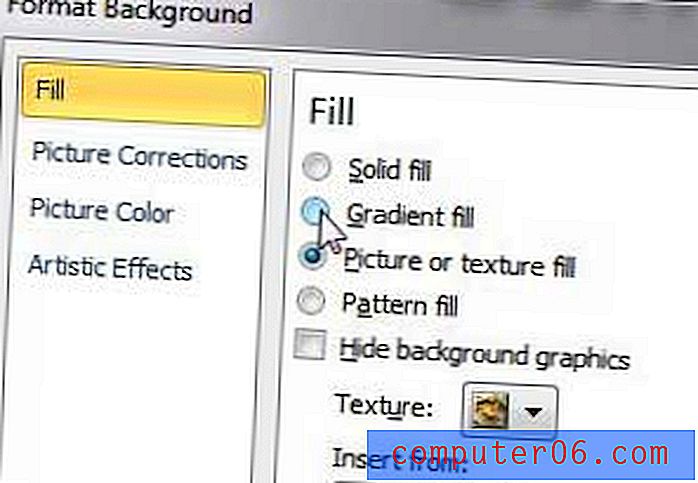
Schritt 4: Klicken Sie entweder auf das Dropdown-Menü rechts neben den voreingestellten Farben, um eine dieser Optionen auszuwählen, oder klicken Sie auf das Dropdown-Menü rechts neben Farbe, um Ihre eigene Farbe auszuwählen. Wenn Sie sich für eine eigene Farbauswahl entscheiden, können Sie mehrere Farben auswählen, indem Sie auf die einzelnen Registerkarten für den Verlaufsstopp in der Farbleiste in der Mitte des Fensters klicken. Sie können auch Registerkarten hinzufügen und entfernen, indem Sie auf die Schaltflächen rechts neben der Farbleiste klicken.
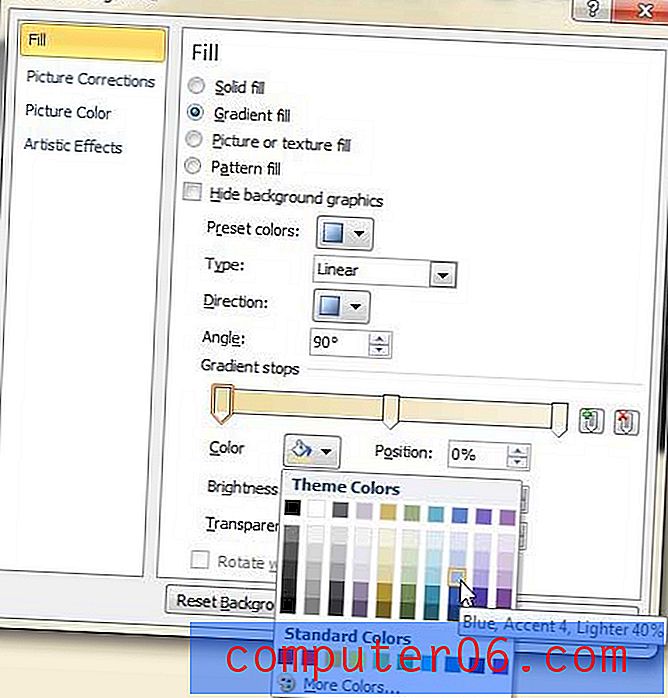
Schritt 5: Wenn Sie Ihren Verlauf auf jede Folie in Ihrer Präsentation anwenden möchten, klicken Sie unten im Fenster auf die Schaltfläche Auf alle anwenden . Wenn Sie den Verlauf nur auf die aktuell ausgewählte Folie anwenden, klicken Sie auf die Schaltfläche Schließen .
Zusammenfassung - So legen Sie einen Powerpoint-Verlaufshintergrund fest
- Klicken Sie mit der rechten Maustaste auf den Hintergrund einer Folie, die Sie ändern möchten, und klicken Sie dann auf Hintergrund formatieren .
- Klicken Sie in der linken Spalte des Fensters Format Hintergrund auf die Option Füllen .
- Wählen Sie die Option Verlaufsfüllung.
- Wählen Sie eine Verlaufsvoreinstellung oder Ihre eigenen Farben, um einen benutzerdefinierten Powerpoint-Verlauf zu erstellen.
- Klicken Sie auf Auf alle anwenden, wenn Sie den Verlaufshintergrund für alle Folien in dieser Diashow verwenden möchten, oder klicken Sie auf Schließen, um ihn nur auf die aktuelle Folie anzuwenden.
Wäre Ihre Präsentation besser, wenn sie im Hochformat statt im Querformat wäre? Erfahren Sie, wie Sie die Folienausrichtung in Powerpoint 2010 ändern, wenn Sie der Meinung sind, dass Ihr Projekt von dieser Anpassung profitieren würde.



